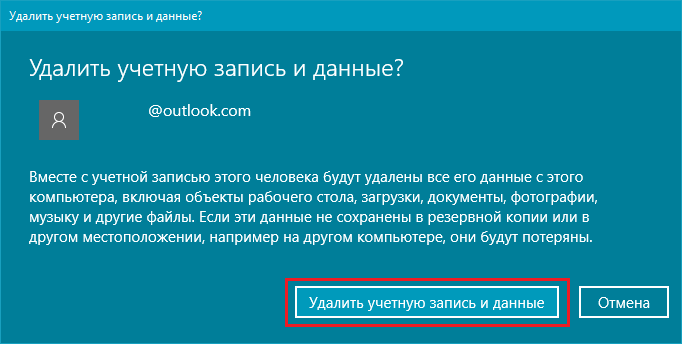Jak zjistit sériové číslo notebooku
 Stále větší počet uživatelů dává přednost notebookům před běžnými stolními počítači. A to není překvapující - hlavní výhodou takových zařízení je jejich mobilita a snadné použití, stejně jako ve většině případů nižší náklady.
Stále větší počet uživatelů dává přednost notebookům před běžnými stolními počítači. A to není překvapující - hlavní výhodou takových zařízení je jejich mobilita a snadné použití, stejně jako ve většině případů nižší náklady.
Co když ale najednou potřebujete zjistit sériové číslo svého notebooku? Jaké způsoby, jak toho dosáhnout, existují a který z nich je pro vás ten pravý? O tom všem se dozvíte v tomto článku.
Obsah článku
Snadné způsoby, jak zjistit sériové číslo notebooku
Existuje několik způsobů, jak zjistit sériové číslo. Nejprve se podívejme na ty nejjednodušší z nich, které jsou dostupné každému uživateli kvůli absenci nutnosti cokoliv dělat se samotným notebookem.
Faktem je, že sériové číslo je vždy uvedeno na samotném notebooku. Důležité je pouze najít tento záznam. Obvykle se nachází pod krytem nebo na zadní straně zařízení.
Možná budete potřebovat znát tuto kombinaci symbolů, pokud potřebujete radu nebo pomoc od podpory nebo informace o jejích vlastnostech. Sériové číslo znamená, že notebook patří do určité řady podobných zařízení, která mají stejné vlastnosti.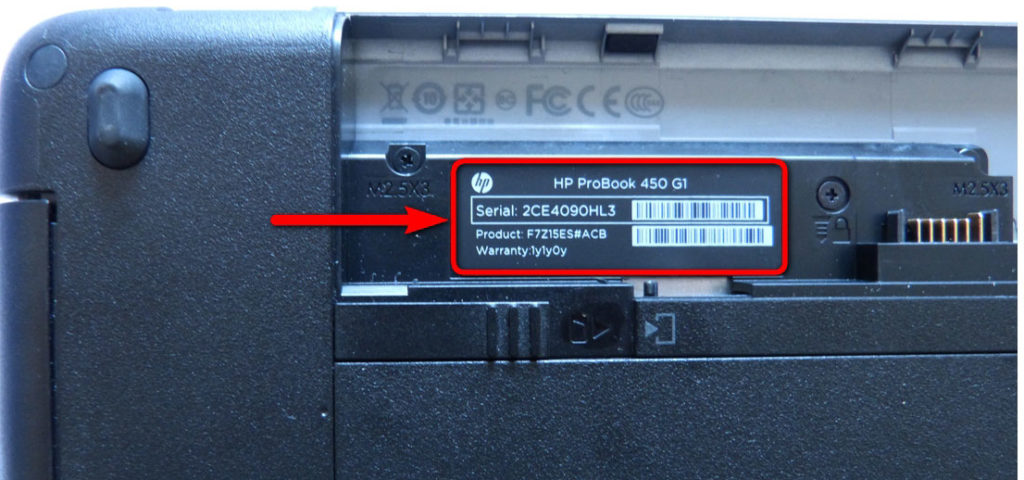
Hledejte tedy speciální nálepku na těle nebo pod krytem.
Důležité! Buďte opatrní, pokud musíte otevřít kryt zařízení - velmi snadno můžete poškodit některé prvky, což povede k narušení správného chodu počítače.
Kromě toho můžete informace, které vás zajímají, vyhledat v návodu k zařízení nebo na obalu, pokud je ještě máte. Často se ale hned po koupi vyhodí.
Zjistěte sériové číslo pomocí systému BIOS
Pokud vám žádný z předchozích způsobů nevyhovuje, můžete použít jiný. Chcete-li to provést, musíte zapnout počítač a zavolat BIOS. Jsou tam všechny nejdůležitější informace o počítači.
Přejít do systému BIOS je poměrně jednoduché - stačí stisknout určitou klávesu na notebooku. Toto tlačítko se může lišit v závislosti na výrobci, takže je nejlepší si ho předem zkontrolovat na internetu na webu výrobce nebo na nějakém zdroji třetí strany.
Poté vyhledejte kartu Informace. Nejčastěji se zde nachází sériové číslo. Upozorňujeme, že v závislosti na verzi systému BIOS se může rozhraní lišit a na některých zařízeních budete muset navíc kliknout na odkaz Hlavní nabídka. To však nic nemění na skutečnosti, že sériové číslo bude nutně uvedeno v jakékoli verzi systému.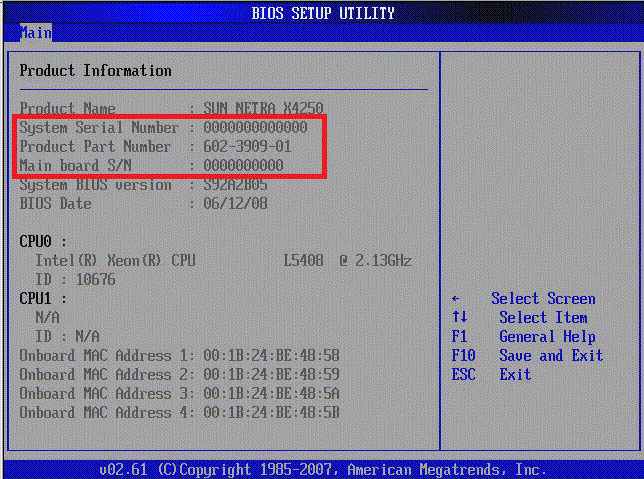
Pokud se něco pokazí, zkuste jinou metodu - pomocí příkazového řádku.
Jak zjistit sériové číslo pomocí příkazového řádku
Výhodou této metody je, že je maximálně jednoduchá. Je to možné díky tomu, že se v novějších verzích Windows objevila speciální utilita, která vám umožní rychle a snadno najít informace, které vás zajímají, pomocí příkazového řádku.
Nejprve stiskněte na klávesnici speciální kombinaci „horkých kláves“ – Win + R.Na obrazovce se objeví samostatné malé okno se vstupním polem. V tomto řádku, který se objeví, zadejte příkaz cmd. Poté klikněte na „OK“. Pro vyšší rychlost to lze provést pomocí tlačítka Enter.
Nyní se na displeji objeví příkazový řádek, kde je třeba zadat následující: wmic bios získat sériové číslo. Poté příkaz spusťte stisknutím klávesy Enter. Na obrazovce se objeví další okno, kde bude napsáno sériové číslo vašeho notebooku. Je možné jej zkopírovat do schránky přímo odtud, takže pokud potřebujete číslo odeslat, nebudete jej muset přepisovat a několikrát přepínat mezi kartami.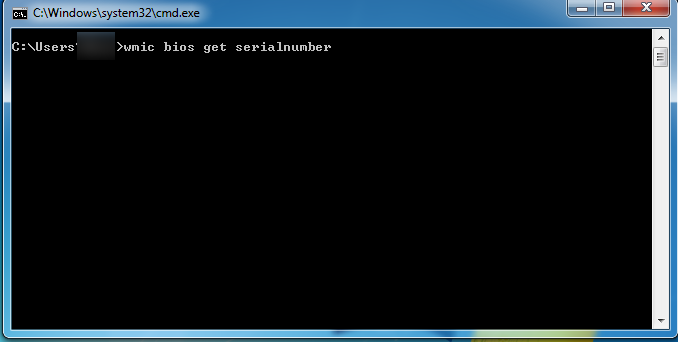
Jak zjistit číslo pomocí speciálních programů
Poslední metodou, kterou lze zobrazit informace o sériovém čísle, je instalace speciálních programů.
Existuje několik aplikací a utilit navržených speciálně pro zjištění všech potřebných informací o notebooku nebo počítači. Můžete si je stáhnout na internetu na oficiálních stránkách vývojářů.
Důležité! Při výběru souborů ke stažení buďte opatrní – pokud nezaškrtnete vše, co chcete stáhnout, existuje riziko instalace viru do počítače. Nepodléhejte trikům podvodníků a používejte pouze osvědčené programy.
Ve většině programů se číslo zobrazí na kartě „Obecné informace“ nebo „Operační systém“. Rozhraní se může výrazně lišit v závislosti na tom, který nástroj nainstalujete.
Bylo by dobré si na internetu přečíst informace o nejlepším softwaru pro tyto účely. Budete tak mít jistotu při výběru.
Nyní znáte několik způsobů, jak snadno a rychle zjistit všechny potřebné informace o vašem notebooku, například tak důležitý parametr, jako je sériové číslo. Většina uživatelů na to nemyslí a návod a obal vyhodí, ale je možné, že časem budete tento unikátní kód z toho či onoho důvodu stále potřebovat. Nyní vám ale nalezení této sady postav nebude činit žádné potíže, protože jste jasně nastudovali několik metod, jak toho dosáhnout.